Kako koristiti airdrop za trenutno slanje datoteka na iPhone X
Miscelanea / / August 05, 2021
Prilagođeni ROM | CyanogenMod | Android aplikacije | Ažuriranje firmvera | MiUi | Sve dionice ROM | Lineage OS |
Tijekom proteklih godina uvedeno je puno tehnologije za dijeljenje datoteka na pametnim telefonima. Kad se većina pametnih telefona poboljšala s više značajki dijeljenja, iPhoni su u tome uvijek imali ograničene mogućnosti. Glavni cilj ograničenih mogućnosti dijeljenja iPhonea bila je bolja sigurnost. Iako je ovo iPhoneu osiguralo bolju privatnost, ovo je bilo ozbiljno ograničenje za mnoge korisnike koji se nisu složili da posjeduju iPhone. Ali jabuka koja svaki put smisli nešto bolje ima neku bolju ideju. Airdrop je ova bolja ideja koja je omogućila brže dijeljenje datoteka. Evo članka koji će vas provesti kroz to kako možete koristiti airdrop za trenutno slanje datoteka na iPhone X.
Airdrop je značajka za dijeljenje dostupna na iPhoneu X i nekim starim modelima koja omogućuje jednostavno i brzo dijeljenje između Apple uređaja. Kad je omogućeno, možete dijeliti datoteke bilo koje vrste. Stara gužva korištenja aplikacija trećih strana ili računala za dijeljenje datoteka sada je samo povijest. Možete jednostavno omogućiti airdrop i započeti dijeljenje, a da vas ništa ne zaustavi. Sve što vam treba za korištenje airdropa za trenutno slanje datoteka na iPhone X je stabilna Wi-Fi veza.
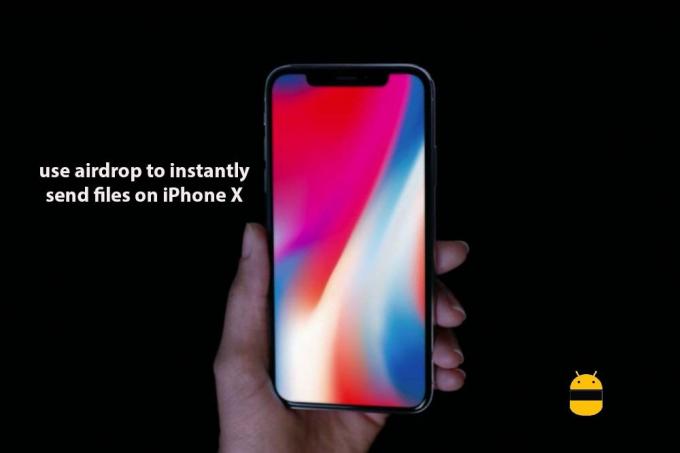
Sadržaj
-
1 Koraci za korištenje airdropa za trenutno slanje datoteka na iPhone X
- 1.1 Koraci za omogućavanje airdropa na iPhoneu X
- 1.2 Kako poslati datoteke pomoću airdropa na iPhone X
- 1.3 Kako onemogućiti airdrop na iPhoneu X
Koraci za korištenje airdropa za trenutno slanje datoteka na iPhone X
Od omogućavanja do slanja datoteka zračnim kapom, sve je jednostavno i može se učiniti za nekoliko sekundi. Ispod su svi koraci od omogućavanja do slanja datoteka i konačno onemogućavanja airdropa na iPhoneu X.
Koraci za omogućavanje airdropa na iPhoneu X
Airdrop se lako može omogućiti iz samog kontrolnog centra i početi koristiti. Koraci za omogućavanje zračnog kapanja su:
- Otvorite kontrolni centar povlačenjem prema gore na početnom zaslonu
- 3D dodirnite izbornik povezivanja kako biste otkrili dodatnu skrivenu opciju
- Kliknite na airdrop
- Odaberite kontakte samo da biste datoteke prikazali samo između vaših kontakata
- Odaberite sve da biste mogli i Airdrop datoteke s uređaja izvan vaših kontakata
Kako poslati datoteke pomoću airdropa na iPhone X
Jednom omogućeno možete odmah koristiti airdrop za trenutno slanje datoteka na iPhone X. koraci za slanje pomoću airdropa su:
- Kliknite otvorite datoteku koju želite poslati
- Kliknite gumb za dijeljenje
- Ako je drugi korisnik kojem želite poslati airdrop uključen, naziv uređaja pojavit će se na vašem izborniku za dijeljenje
- Kliknite naziv uređaja da biste datoteke prikazali u zraku
Kako onemogućiti airdrop na iPhoneu X
U bilo kojem trenutku možete onemogućiti zračnu kap iz samog kontrolnog centra. Koraci za onemogućavanje zračnog kapanja na iPhoneu X su:
- Otvorite kontrolni centar povlačenjem prema gore na početnom zaslonu
- 3D dodirnite izbornik povezivanja kako biste otkrili dodatnu skrivenu opciju
- Kliknite na airdrop
- Kliknite na primanje isključeno za onemogućavanje zračnog kapanja
Nadam se da je ovaj vodič bio koristan za razumijevanje kako koristiti airdrop za trenutno slanje datoteka na iPhone X. Ako imate pitanja ili povratne informacije, ostavite komentar ispod.


![Instalirajte najnoviji MIUI 9 Global Beta ROM 7.12.28 za razne Xiaomi uređaje [Preuzmi]](/f/00805e27209a9e7fc1d56388cfe7daf7.jpg?width=288&height=384)
